前回はスマホ用ジンバルiSteady Mobileの基本機能を紹介しました。
今回はiSteady Mobileとスマホアプリを連携して利用できる応用機能を紹介したいと思います。
今回使用しているHohem iSteady Mobleは通販サイトのTOMTOPから提供していただきました。
すでに後継機種のiSteady Mobile + (Plus)が発売されていて、TOMTOPでは2019/09/08時点で68.99ドルで販売しています。
購入にトライしてみようという方は下記のページを参照してみてください。

後継機種のiSteady Mobile +(Plus)が既に登場しています。モーターのトルクが大きくなり大型のスマートフォンにも対応できるようです。
パノラマ撮影機能
iSteady Mobileのパン機能を使ってパノラマ写真を撮影することができます。
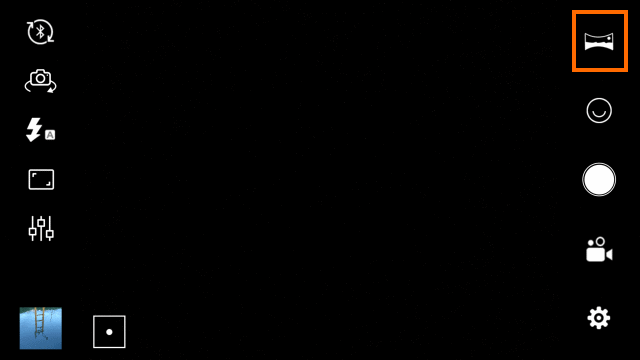
スマホアプリ(Hohem Studio)を立ち上げてBluetoothで接続してる状態でパノラマ撮影アイコンを選択すると、3つのサブメニューが出てきます。
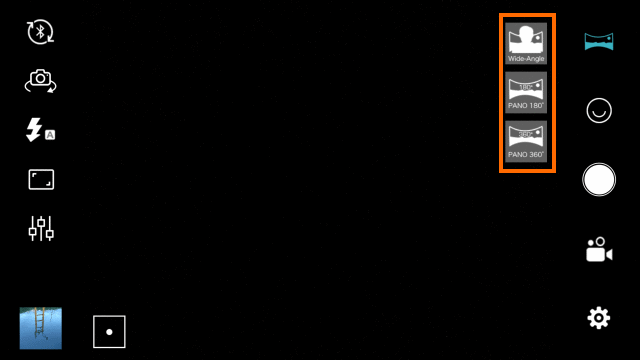
上から
- 顔入りのパノラマ写真
- 180度パノラマ写真
- 360度パノラマ写真
になります。
ただし、一番上の「顔入りのパノラマ写真」はうまく動作せず機能がよくわかりませんでした。おそらく人の顔が中央に来るようにパノラマ写真が撮れるのだと思いますが・・・
180度パノラマ写真と360度パノラマ写真は、アイコンを選択するとアプリ画面でカウントダウンが始まり、その後、iSteady Mobileがぐるっと回って撮影してくれます。
Androidスマホで試したところ、180度パノラマ写真では2190×576の写真(JPEG)が保存されました。
360度パノラマの場合は4508×576でした。
Androidの標準カメラアプリのパノラマ機能を使う場合は、画角をずらしながら難解も撮影をしなければ行けません。
その点、iSteady Mobileでパノラマ撮影をする場合は、アイコンを一回選択するだけでなのでかなりお手軽です。
ただし、パノラマ写真の画素数に関してはAndroidの標準アプリを使った方が大きくなりそうです。利便性をとるか、画質をとるか悩ましいところです。
iPhone SEで試したところ、パノラマ撮影を開始しなかったり、パノラマ撮影撮影後の静止画合成(スティッチング)に失敗することがありました。
iOS版のHohem Studio 1.1.17には不具合があるのかもしれません。
顔トラッキング撮影機能
顔トラッキングは静止画撮影と動画撮影で動作がちょっと変わってきます。
なお、人物のちょうど良い画像がなかったあのでぱくたそのフリー素材モデルの方の写真を利用させていただきました。
静止画撮影時
顔トラック機能を有効にして撮影するにはHohem Studioアプリで顔アイコンを選択します。
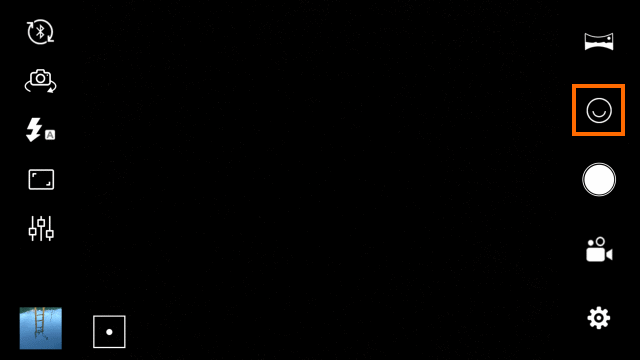
検出する顔の数が選べるので選択します。ここでは顔を1つ検出したら撮影するモードを選択します。
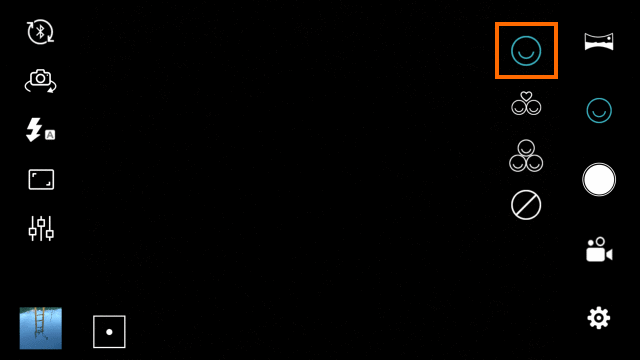
これで顔が画角に入ったことを認識して3秒ほど制止すると撮影してくれます。
一応、顔を追いかけるようにiSteady Mobileが動作しますが、それほど激しく動きません。
試してみたのが下の映像です。
画角に顔が入ったら認識して撮影していることがわかると思います。
これはオフィシャルなチュートリアル動画の方がわかりやすいと思います。
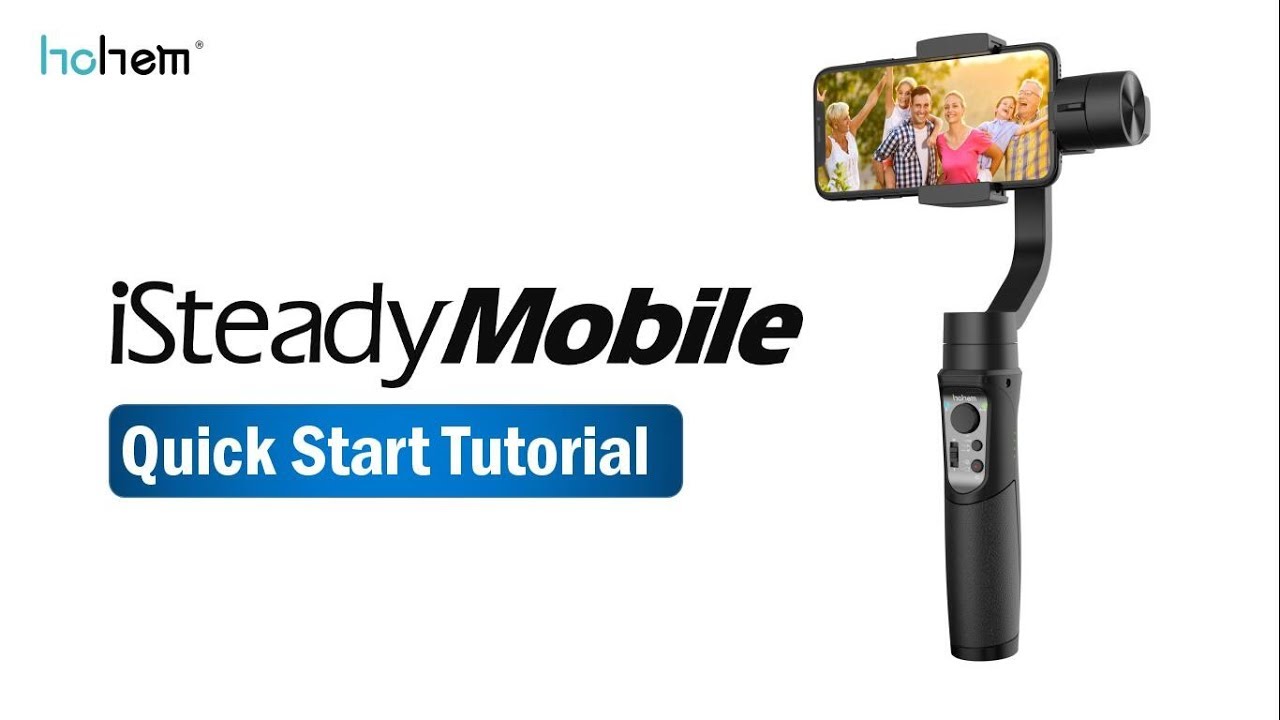
動画撮影時
アプリの動画撮影画面にある顔マークをタッチすると顔トラッキング機能が有効になります。
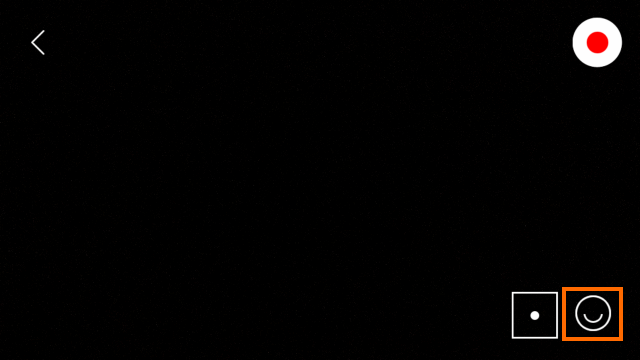
このモードでは顔を追いかけるようにiSteady Mobileが画角を調整してくれます。
試してみたのが下の映像です。
手でタブレットを動かしているのであまり格好良くないですが、顔を追いかけるようにiSteady Mobileが動いていることがわかると思います。
あまり早く動きすぎると顔を見失ってしまうのですが、プレゼンテーション・デモ・舞台などの練習風景を撮影するのに使えそうです。
物体トラッキング撮影機能
物体トラッキング機能は追いかけるのが顔ではなくユーザが指定したオブジェクトになります。
オブジェクトは画面上でユーザが指定します。
静止画撮影時
物体トラッキング機能を使って静止画を撮影するには、アプリの物体追跡アイコンを選択します。
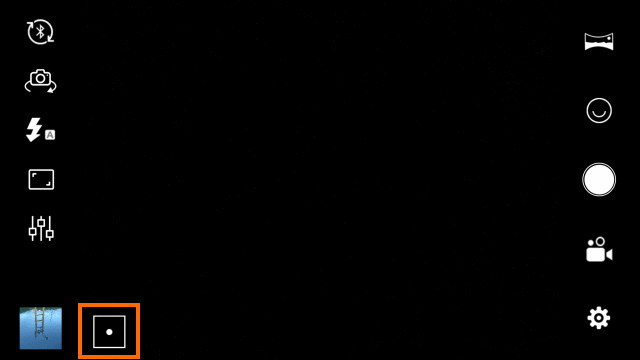
そして追跡したい物体が画面に入ったら、その物体を左上から右下になぞります。左上から右下になぞった線を対角線とする長方形が追跡したい物体を囲むようにします。
あとはiSteady Mobileが追跡したい物体が画角に入るように追跡してくれ、追跡している物体が制止すると自動的にシャッターが切れます。
これを試してのが下の映像です。
ブタのぬいぐるみを追跡して、ブタのぬいぐるみが止まったところでシャッターが着られていることがわかると思います。
また3枚目の撮影時にブタのぬいぐるみを追いかけて右側にパンしているのわかると思います。
こちらもオフィシャルチュートリアルに画像があるので、そちらの方がわかりやすいかもしれません。
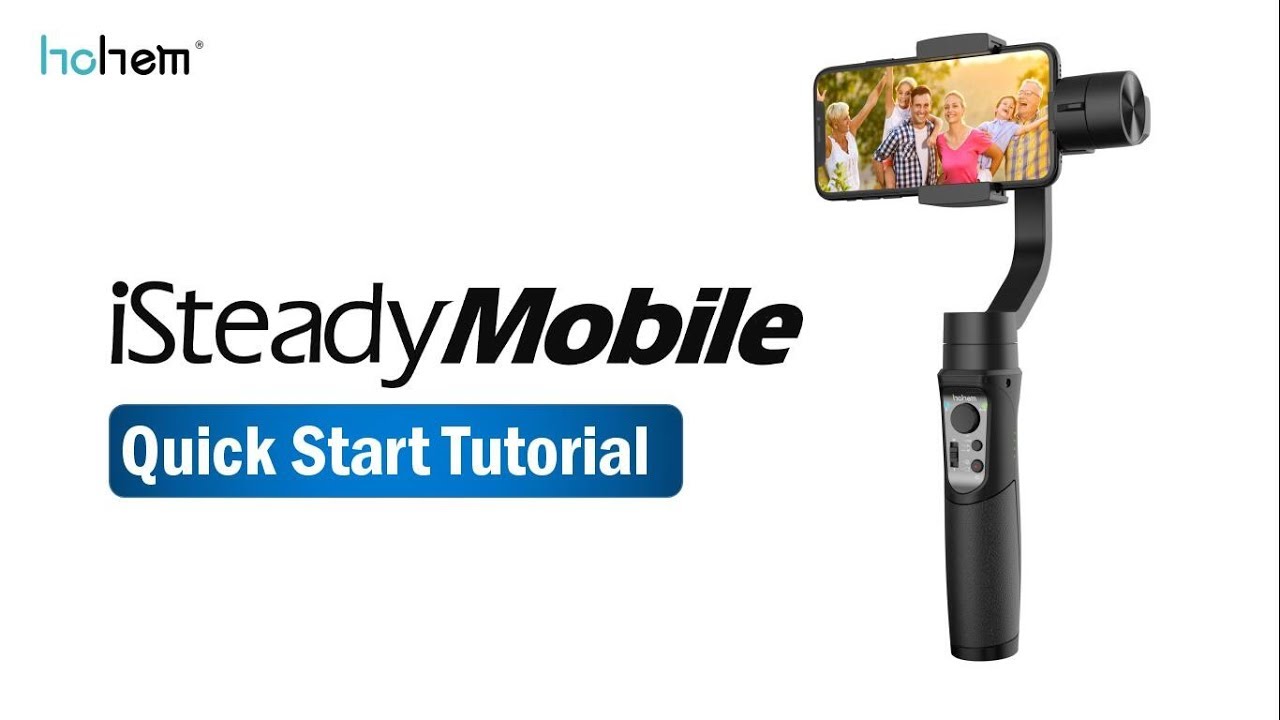
動画撮影時
顔トラッキング機能での動画撮影と同じようになります。
違いはトラッキング対象を指で指定するところです。こちらも試したが下の動画になります。
指定したオブジェクト(ブタのぬいぐるみ)を追いかけてiStady Mobileが画角を調整しているのがわかると思います。
モーションラプス撮影機能
モーションラプス機能とはタイムラプスとモーションを組み合わせた撮影機能です。
タイムラプスとは一定間隔で撮影した映像を通常速度の動画として撮影する方法で、再生すると早送りのような映像となります。
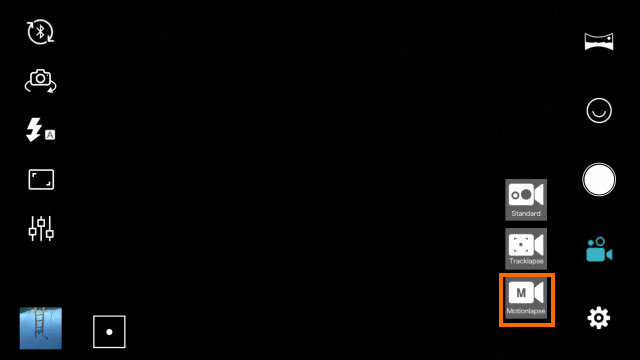
この機能を使おうとしてよくわからなかったのですが、オフィシャルのチュートリアル動画を観て理解することができました。
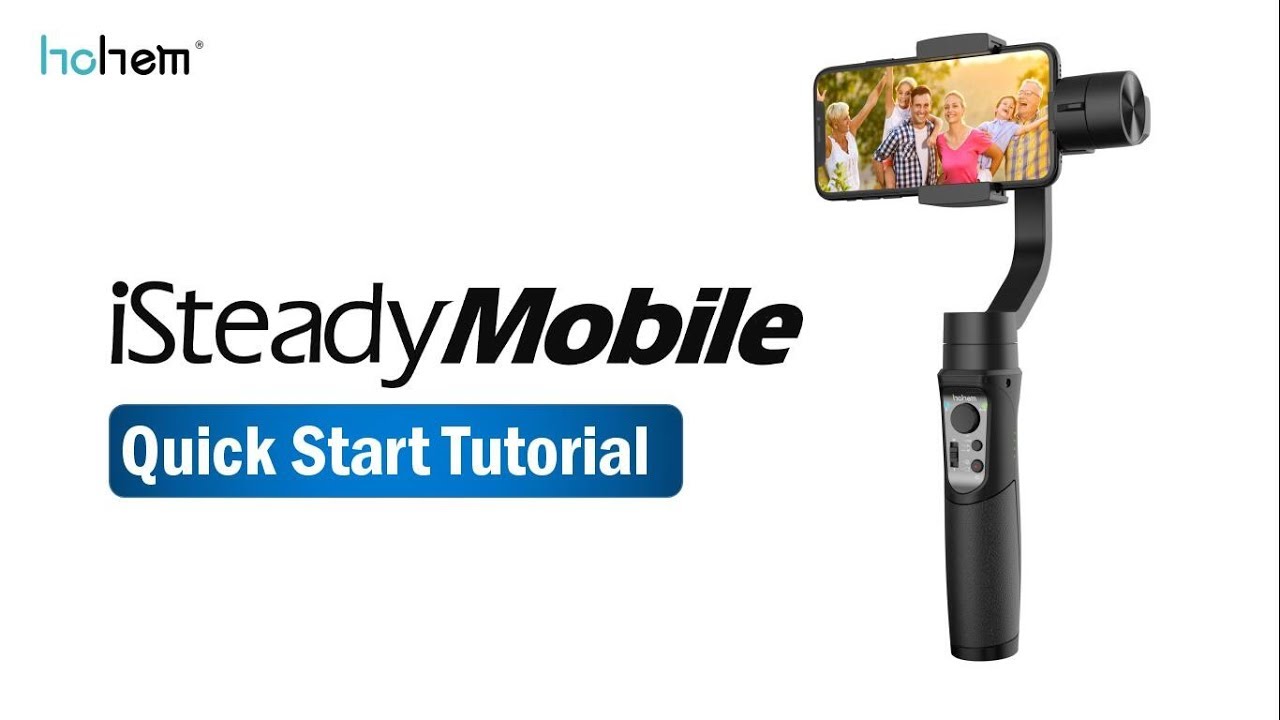
最大6箇所のポイント(カメラの方向)をiSteady Mobileに覚えさせておいて、タイムラプス撮影を覚えていたポイントを移動しながら行うという物のようです。
面白そうな機能ではあるのですが、イマイチ使いどころがわからない機能ではあります。
トラックラプス撮影機能
今度はトラッキングとタイムラプスを組み合わせた撮影機能です。
撮影方法は真ん中の「Tracklaps」を選択します。
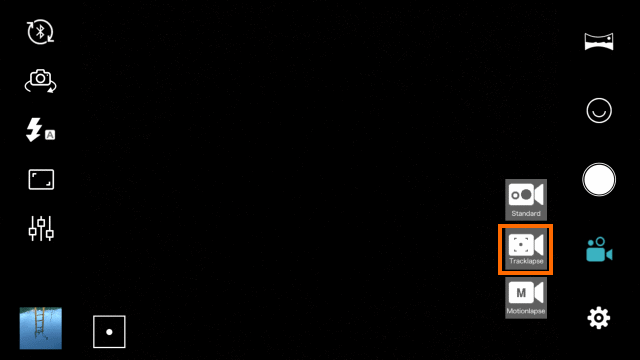
こちらもオフィシャルのチュートリアル動画がわかりやすいです。
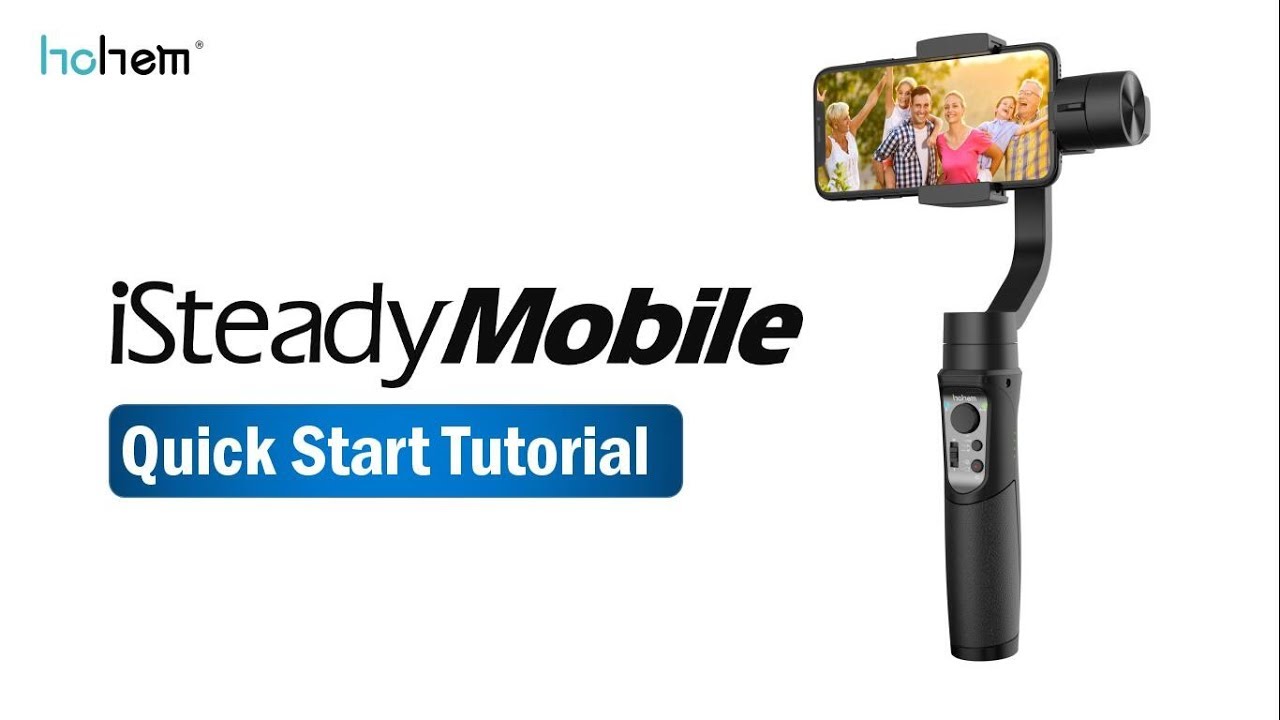
タイムラプス撮影中に顔を追いかけるようにiSteady Mobileが画角を調整してくれます。
タンスとかを撮影すると面白いかもしれません。
後継機種のiSteady Mobile +(Plus)が既に登場しています。モーターのトルクが大きくなり大型のスマートフォンにも対応できるようです。
まとめ
今回はスマートフォン用ジンバルであるiSteady Mobileの応用機能を紹介しました。
iSteady Mobile用のスマートフォンアプリを利用することによって、iSteady Mobileのパン・チルト・ロール機能を活用した様々な撮影方法を利用することができます。
映像制作を行う方や、自撮りを行う方には興味深い機能ではないかと思います。
次回はiSteady Mobileを使って撮影したサンプル動画を紹介したいと思います。









コメント